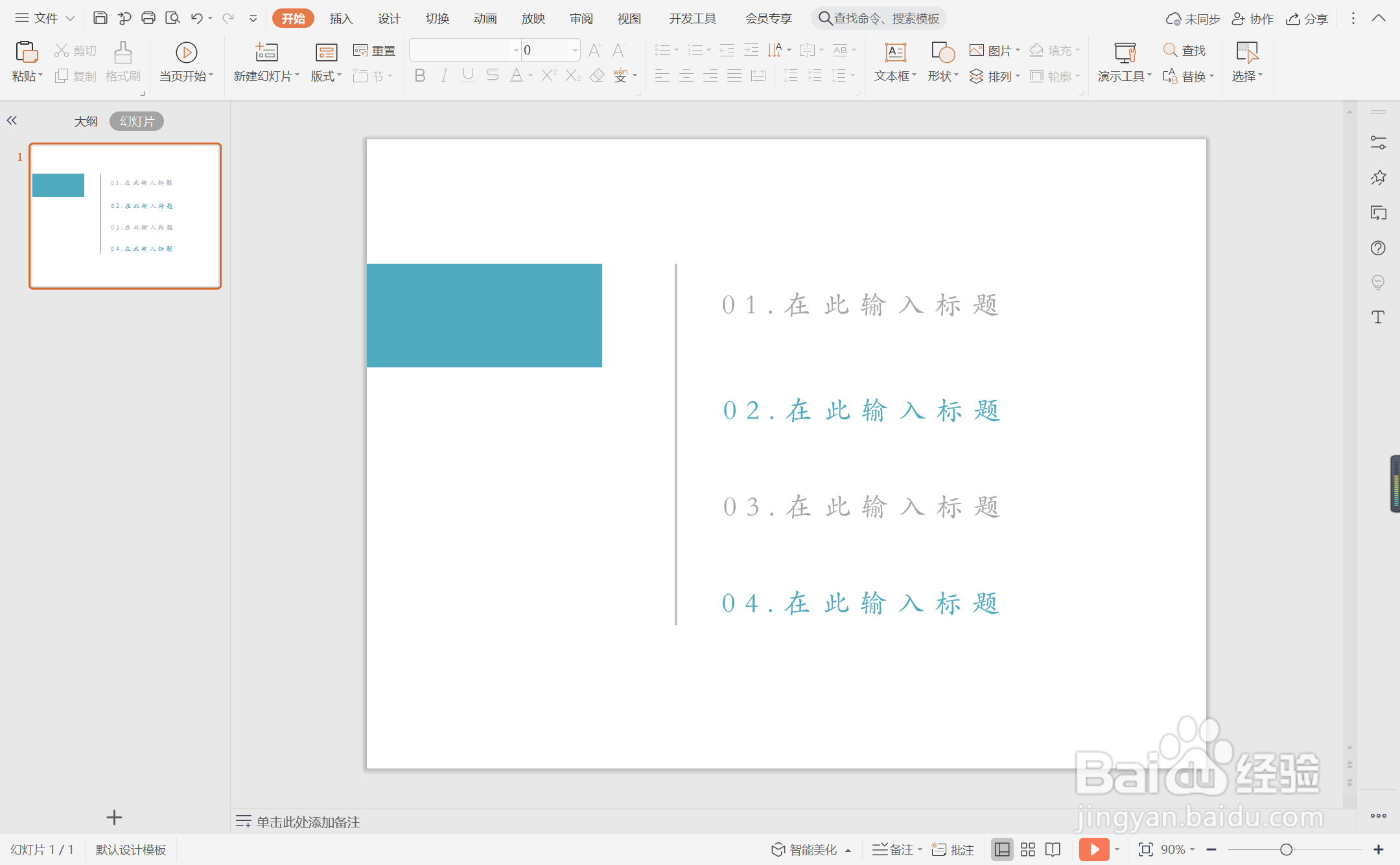1、在插入选项卡中点击形状,选择其中的矩形。

2、在页面上绘制出形状,放置在页面的左侧位置。

3、选中矩形,在绘图工具中点击填充,选择蓝色进行填充,并设置为无边框。

4、接着再插入一条直线,放置在矩形的右侧位置。

5、选中直线,颜色填充为灰色,线条宽度设置为2.25磅。

6、在直线右侧输入序号和标题,字体选择蓝色和灰色进行填充,这样蓝色扁平化目录就制作完成了。
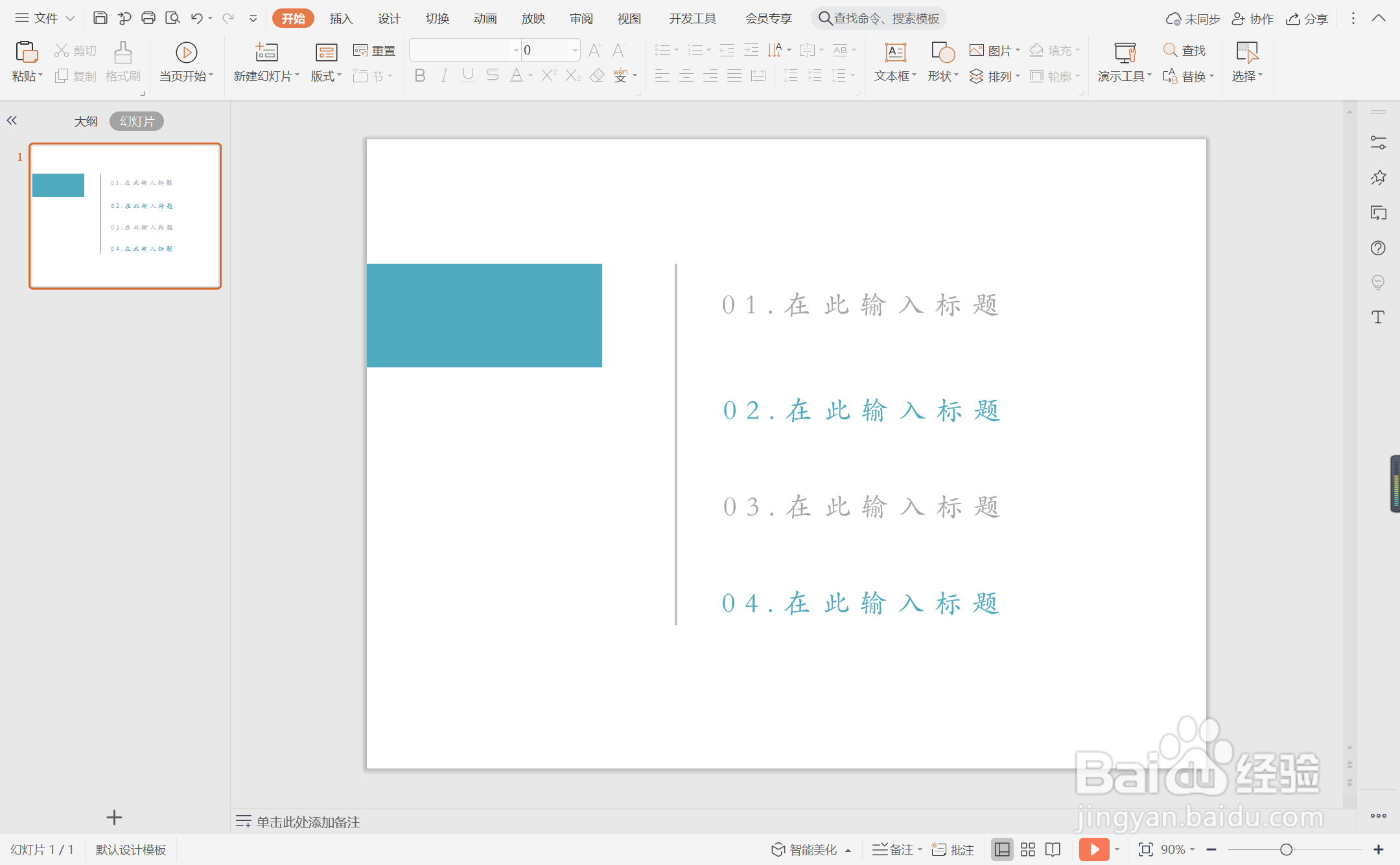
时间:2024-10-12 21:29:15
1、在插入选项卡中点击形状,选择其中的矩形。

2、在页面上绘制出形状,放置在页面的左侧位置。

3、选中矩形,在绘图工具中点击填充,选择蓝色进行填充,并设置为无边框。

4、接着再插入一条直线,放置在矩形的右侧位置。

5、选中直线,颜色填充为灰色,线条宽度设置为2.25磅。

6、在直线右侧输入序号和标题,字体选择蓝色和灰色进行填充,这样蓝色扁平化目录就制作完成了。